Win 8系统点击”更改电脑设置“选项没响应
时间:2024/10/5作者:未知来源:手揣网教程人气:
- [摘要]方法一:使用命令修检测、并修复系统文件1、把鼠标移动到屏幕左下角,单击右键(或者按“win”+“x”组合键),选择&a...
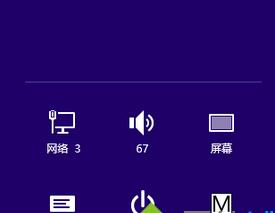
方法一:使用命令修检测、并修复系统文件
1、把鼠标移动到屏幕左下角,单击右键(或者按“win”+“x”组合键),选择“命令提示符(管理员)” ,输入:“sfc /scannow”,回车;
2、该命令将检测系统文件,并可以在一定程序上修复损坏的系统文件。检测完成后,根据命令提示,您可能需要重新启动计算机。

方法二:干净启动
三方软件的干扰也可能会导致类似问题的发生,可以尝试干净启动。(干净启动方法参阅 Win8.1正式版如何执行干净启动?)
方法三:安全模式下修复
1、启用安全模式:按“Win ”+“R”组合键,在打开的“运行”窗口中输入:“msconfig”,并回车;
2、在打开的“系统配置”窗口中,切换到“引导”选显卡,参考下图设置,然后单击“应用”-“确定”;
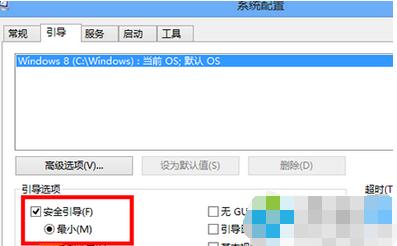
3、如果在安全模式下可以正常打开“更改电脑设置”的话,请在该模式下点击常规--“恢复电脑而不影响你的文件”的开始(对于Windows 8.1的用户可以打开更新和恢复---恢复)。
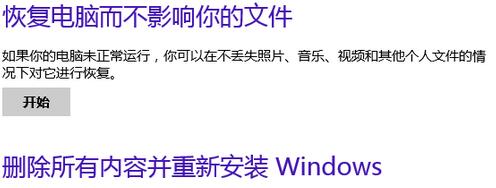
上述三个方法解决就是Win8.1系统点击”更改电脑设置“选项没响应的,当然如果以上方法都无效,那么可能你的系统损坏严重,建议重新安装Win8.1系统。
Windows 8是对云计算、智能移动设备、自然人机交互等新技术新概念的全面融合,也是“三屏一云”战略的一个重要环节。Windows 8提供了一个跨越电脑、笔记本电脑、平板电脑和智能手机的统一平台。
关键词:Win 8系统点击”更改电脑设置“选项没响应